Na tej stronie znajdziesz opis wykonywania typowych zadań związanych z grupami zakładek w Google Issue Tracker.
Tworzenie grupy zakładek
Gdy utworzysz grupę zakładek, otrzymasz uprawnienia Administratora, a grupa będzie domyślnie prywatna. Aby grupa zakładek była widoczna dla innych użytkowników i mogła być przez nich modyfikowana, musisz zmienić jej uprawnienia.
Aby utworzyć grupę zakładek:
Otwórz narzędzie Issue Tracker w przeglądarce.
U dołu menu nawigacyjnego po lewej stronie kliknij Utwórz grupę zakładek.
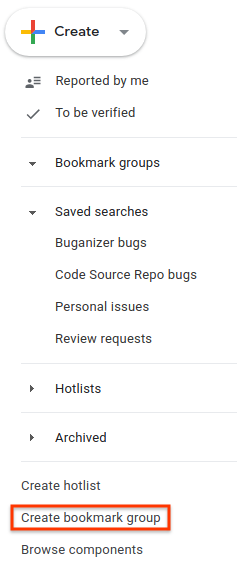
Pojawi się okno Tworzenie nowej grupy zakładek.
Wpisz nazwę grupy zakładek.
(Opcjonalnie) Wpisz opis grupy zakładek.
Kliknij Zapisz.
Grupa zakładek pojawi się w menu nawigacyjnym po lewej stronie w sekcji Grupy zakładek.
Edytowanie grupy zakładek
Aby edytować właściwości grupy zakładek, musisz mieć w niej uprawnienia Administrator.
Aby edytować grupę zakładek:
Otwórz narzędzie Issue Tracker w przeglądarce.
W panelu nawigacyjnym po lewej stronie znajdź grupę zakładek, którą chcesz edytować.
Najedź kursorem na grupę zakładek i kliknij ikonę „Więcej”.
Wybierz Ustawienia.

Pojawi się okno ze szczegółami grupy zakładek.
Zmień nazwę grupy zakładek lub zmodyfikuj jej opis.
Kliknij Aktualizuj.
Grupę zakładek możesz też edytować, klikając ikonę ołówka obok jej nazwy na panelu grupy zakładek.
Dodawanie i usuwanie listy gorących wyników oraz zapisanych wyszukiwań
Aby dodawać i usuwać listy gorących wyszukiwań oraz zapisane wyszukiwania, musisz mieć uprawnienia Administratora w przypadku grupy zakładek.
Aby dodać lub usunąć listy popularnych wyszukiwań i zapisane wyszukiwania:
Otwórz narzędzie Issue Tracker w przeglądarce.
W panelu nawigacyjnym po lewej stronie znajdź grupę zakładek, którą chcesz edytować.
Najedź kursorem na grupę zakładek i kliknij ikonę „Więcej”.
Wybierz Ustawienia.

Pojawi się okno ze szczegółami grupy zakładek.
Wykonaj co najmniej jedną z tych czynności:
Dodaj własną listę lub subskrypcję za pomocą selektora listy o nazwie Dodaj listę z ulubionych.
Dodaj listę, której nie jesteś właścicielem ani subskrybentem, za pomocą pola wyszukiwania z etykietą Dodaj listę polecanych filmów za pomocą zapytania.
Dodaj zapisane wyszukiwanie, korzystając z menu Dodaj z zapisanych wyszukiwań.
Aby usunąć listę gorących wyników lub zapisane wyszukiwanie z grupy zakładek, znajdź je w polu Wybrane elementy i kliknij powiązane X.
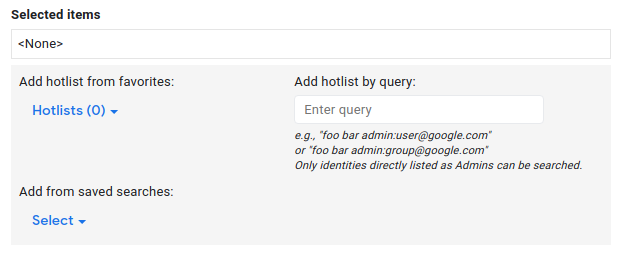
Kliknij Aktualizuj.
Ustawianie uprawnień grupy zakładek
Aby móc ustawiać uprawnienia dla innych użytkowników i grup, musisz mieć uprawnienia Administratora w przypadku grupy zakładek.
Aby ustawić uprawnienia:
Otwórz narzędzie Issue Tracker w przeglądarce.
W menu nawigacyjnym po lewej stronie znajdź grupę zakładek, w której chcesz zmienić uprawnienia.
Najedź kursorem na grupę zakładek i kliknij ikonę „Więcej”.
Wybierz Ustawienia.

Pojawi się okno ze szczegółami grupy zakładek.
Kliknij kartę Kontrola dostępu i w razie potrzeby przyznaj uprawnienia grupie zakładek.
Kliknij Aktualizuj.
Każdy użytkownik lub grupa, które mają uprawnienia do grupy zakładek, muszą mieć konto Google. W przeciwnym razie przyznanie uprawnień zakończy się niepowodzeniem i zobaczysz pasek z ostrzeżeniem z informacją: Nieprawidłowy użytkownik.
Dodawanie grupy zakładek do nawigacji
Aby dodać grupę zakładek do panelu nawigacyjnego po lewej stronie, musisz mieć uprawnienia Administrator lub Tylko wyświetlanie w przypadku tej grupy.
Aby dodać grupę zakładek do menu nawigacyjnego:
Otwórz narzędzie Issue Tracker w przeglądarce.
W panelu nawigacyjnym po lewej stronie kliknij ikonę lupy obok pozycji Grupy zakładek.
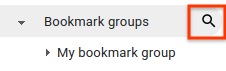
W razie potrzeby wyszukaj grupę zakładek według słów kluczowych w nazwie lub opisie. Możesz wyszukiwać tylko grupy, w których masz uprawnienia Administrator lub Tylko wyświetlanie.
Możesz też użyć
owner:[NAME], aby wyszukać nazwę użytkownika, który ma uprawnienia administratora w grupie zakładek.Najedź kursorem na wynik, aby wyświetlić więcej informacji na karcie grupy zakładek.
Aby dodać grupę zakładek do sekcji Grupy zakładek w menu nawigacyjnym po lewej stronie, kliknij ikonę gwiazdki obok wyniku wyszukiwania grupy zakładek.

Aby wyświetlić listy popularnych wyszukiwań i zapisane wyszukiwania w grupie zakładek, kliknij wynik wyszukiwania w grupie zakładek.
Możesz też dodać grupę zakładek z połączonej strony, klikając ikonę gwiazdki po lewej stronie nazwy grupy.
Wyświetlanie list popularnych i zapisanych wyszukiwań
Aby wyświetlić listy popularnych wyszukiwań i zapisane wyszukiwania w grupie zakładek:
Otwórz narzędzie Issue Tracker w przeglądarce.
W panelu nawigacyjnym po lewej stronie odszukaj grupę zakładek, której komponenty chcesz wyświetlić.
Najedź kursorem na nazwę grupy zakładek i kliknij ikonę „Więcej”.
Wybierz Otwórz.

Pojawi się strona grupy zakładek z linkami do każdej listy gorących wyszukiwań i zapisanego wyszukiwania, które należą do tej grupy.
Kliknij listę popularnych lub zapisane wyszukiwanie, które chcesz wyświetlić.
Możesz też wyświetlić listę list gorących i zapisanych wyszukiwań, rozwijając grupę zakładek w menu nawigacyjnym po lewej stronie.
Wyświetlanie panelu grupy zakładek
Aby wyświetlić panel grupy zakładek:
Otwórz narzędzie Issue Tracker w przeglądarce.
W panelu nawigacyjnym po lewej stronie odszukaj grupę zakładek, której komponenty chcesz wyświetlić.
Najedź kursorem na nazwę grupy zakładek i kliknij ikonę „Więcej”.
Kliknij Panel.

Pojawi się panel grupy zakładek z sekcjami zawierającymi problemy dotyczące konkretnych list gorących lub zapisanych wyszukiwań w grupie zakładek.
Jeśli masz uprawnienia Administrator w przypadku grupy zakładek, możesz zmienić kolejność listy gorących wyszukiwań lub zapisanych wyszukiwań na panelu, klikając ikonę menu obok listy gorących wyszukiwań lub zapisanego wyszukiwania.
Usuwanie grupy zakładek z menu nawigacyjnego
Aby usunąć grupę zakładek z menu nawigacyjnego:
Otwórz narzędzie Issue Tracker w przeglądarce.
W menu nawigacyjnym po lewej stronie znajdź grupę zakładek, którą chcesz usunąć.
Najedź kursorem na nazwę grupy zakładek i kliknij ikonę „Więcej”.
Wybierz Odznacz lub Archiwizuj. Jeśli masz uprawnienia Administrator w przypadku grupy zakładek, zamiast opcji Odznaczyć pojawi się opcja Zarchiwizuj.

Po zarchiwizowaniu grupy zakładek wyświetli się komunikat podobny do tego:
Archived bookmark group "My bookmark group".Gdy grupa zakładek zostanie zarchiwizowana, zostanie zarchiwizowana dla wszystkich użytkowników grupy.
Możesz też odznaczyć gwiazdkę przy grupie zakładek, klikając ikonę obok jej nazwy na panelu grupy zakładek.
Nie możesz odznaczyć ani usunąć grup zakładek, do których masz uprawnienia Administratora. Zamiast tego zarchiwizuj je, aby ukryć je w menu nawigacyjnym po lewej stronie.
